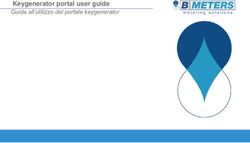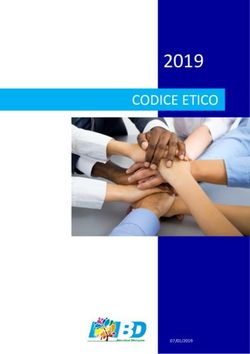Manuale d'uso Travel Mouse WM524 Dell
←
→
Trascrizione del contenuto della pagina
Se il tuo browser non visualizza correttamente la pagina, ti preghiamo di leggere il contenuto della pagina quaggiù
Torna alla Pagina dei contenuti Le informazioni contenute nel presente documento sono soggette a modifica senza preavviso. © 2012 Dell Inc. Tutti i diritti riservati. La riproduzione di questi materiali, in qualsiasi formato, senza l’autorizzazione scritta di Dell Inc. è severamente vietata. Marchi commerciali usati in questo testo: Dell™ e il logo DELL sono marchi commerciali di Dell Inc. Microsoft® e Windows® sono marchi commerciali o marchi commerciali registrati di Microsoft Corporation negli Stati Uniti e/o in altri paesi. Altri marchi e nomi di marchi possono venire usati in questo documento in riferimento sia alle società titolari dei marchi sia ai nomi dei rispettivi prodotti. Dell Inc. non rivendica alcun diritto di proprietà su marchi e nomi depositati da terzi. 2013 - 03 Rev. A00 Restrizioni e dichiarazioni di non responsabilità Le informazioni contenute nel presente documento, incluse tutte le istruzioni, le note cautelative e le approvazioni e certificazioni normative, sono offerte dal fornitore e non sono state indipendentemente verificate o testate da Dell. Dell non è responsabile di eventuali danni dovuti all’osservanza o mancata osservanza di queste istruzioni. Tutte le dichiarazioni o rivendicazioni riguardanti le proprietà, capacità, velocità o qualificazioni della parte a cui si fa riferimento nel presente documento vengono rilasciate dal fornitore e non da Dell. Dell disconosce esplicitamente la consapevolezza della precisione, completezza o veridicità di tali dichiarazioni. Tutte le domande o commenti riguardo a tali dichiarazioni o rivendicazioni devono essere indirizzati direttamente al fornitore. Normative sulle esportazioni Il cliente riconosce che questi Prodotti, che potrebbero includere tecnologia e software, sono soggetti alle leggi e normative doganali e sul controllo delle esportazioni degli Stati Uniti (“USA”), e che possono anche essere soggetti alle leggi e normative doganali e sul controllo delle esportazioni del paese in cui i Prodotti vengono fabbricati e/o ricevuti. Il cliente accetta di osservare tali leggi e normative. Inoltre, ai sensi della legge degli Stati Uniti, i Prodotti non possono essere venduti, concessi a noleggio o comunque trasferiti a utenti finali o in paesi soggetti a restrizioni. Inoltre, i Prodotti non possono essere venduti, concessi a noleggio o comunque trasferiti a, o utilizzati da, un utente finale che svolga attività associate alle armi di distruzione di massa, comprese, e senza limiti, le attività relative alla progettazione, sviluppo, produzione o utilizzo di armi, materiali o strutture nucleari, di missili o al supporto dei progetti missilistici e delle armi chimiche o biologiche.
Contenuto Configurazione Mouse Caratteristiche Risoluzione dei problemi Specifiche Informazioni obbligatorie Garanzia Normative Certificazioni
Torna alla Pagina dei contenuti Configurazione Requisiti di sistema • Microsoft Windows 7 • Microsoft Windows 8 • Microsoft Windows RT Contenuti della scatola Nota: i documenti spediti con il mouse potrebbero variare in base alla regione di appartenenza. Requisiti del sistema | Configurazione del Travel Mouse WM524 Dell
Torna alla Pagina dei contenuti Configurazione del Travel Mouse WM524 Dell Installare le batterie nel mouse. Requisiti del sistema | Configurazione del Travel Mouse WM524 Dell
Torna alla Pagina dei contenuti Connessione del Travel Mouse WM524 Dell in Windows 7 Accertarsi che la funzione wireless Bluetooth sia attiva sul computer. 1. Fare clic su Avvio e selezionare Panello di controllo. 2. Nella visualizzazione Categoria, trovare Hardware e suono e selezionare Aggiungi un dispositivo. 3. Sul mouse, premere e tenere premuto il pulsante di Accensione per 2 secondi. Il LED di colore blu lampeggerà, ad indicare che il dispositivo è rilevabile entro 180 secondi. Connessione del Travel Mouse WM524 Dell in Windows 7 Connessione del Travel Mouse WM524 Dell in Windows 8
Torna alla Pagina dei contenuti 4. Sul computer, selezionare Travel Mouse WM524 Dell e attendere che la connessione sia stabilita. Connessione del Travel Mouse WM524 Dell in Windows 7 Connessione del Travel Mouse WM524 Dell in Windows 8
Torna alla Pagina dei contenuti Connessione del Travel Mouse WM524 Dell in Windows 8 Accertarsi che la funzione wireless Bluetooth sia attiva sul computer. 1. Sul computer, accedere a Icone promemoria di Windows, trovare Impostazioni e selezionare Modifica impostazioni PC. 2. Trovare la scheda Dispositivi e selezionare Aggiungi un dispositivo. Connessione del Travel Mouse WM524 Dell in Windows 7 Connessione del Travel Mouse WM524 Dell in Windows 8
Torna alla Pagina dei contenuti 3. Sul dispositivo, premere e tenere premuto il pulsante di Accensione per 2 secondi. Il LED di colore blu lampeggerà, ad indicare che il dispositivo è rilevabile entro 180 secondi. 4. Sul computer, selezionare Travel Mouse WM524 Dell e attendere che la connessione sia stabilita. Connessione del Travel Mouse WM524 Dell in Windows 7 Connessione del Travel Mouse WM524 Dell in Windows 8
Torna alla Pagina dei contenuti Funzioni: Travel Mouse WM524 Dell Vista anteriore 1. Pulsante sinistro del Mouse 2. Pulsante destro del Mouse 3. Scroller inclinabile 4. Spia dello stato della batteria 5. Pulsante laterale 6. Pulsante laterale Funzioni | Gesti rapidi | Aumento della durata della batteria del Mouse | Risoluzione dei problemi | Specifiche
Torna alla Pagina dei contenuti Vista posteriore 1. Pulsante di accensione 2. Sensore Funzioni | Gesti rapidi | Aumento della durata della batteria del Mouse | Risoluzione dei problemi | Specifiche
Torna alla Pagina dei contenuti
Gesti rapidi
Icone promemoria
di Windows
Premere e tenere premuto
il pulsante laterale e far
scorrere il mouse
verso sinistra.
(Windows 8)
Cambio di app
Premere e tenere premuto
il pulsante laterale e far
scorrere il mouse
verso destra.
(Windows 8)
Scorrimento e
panoramica
4-way scroll
(Windows 7 e 8)
Ingrandimento / Riduzione
Premere e tenere premuto il
pulsante laterale, quindi far
scorrere lo scroller in su o
in giù.
(Windows 7 e 8)
Indietro
Premere e tenere premuto il
pulsante laterale e inclinare
lo scroller verso sinistra.
(Windows 7 e 8)
Avanti
Premere e tenere premuto il
pulsante laterale e inclinare
lo scroller verso destra.
(Windows 7 e 8)
Funzioni | Gesti rapidi | Aumento della durata della batteria
del Mouse | Risoluzione dei problemi | SpecificheTorna alla Pagina dei contenuti Aumento della durata della batteria del Mouse Il mouse presenta quattro modalità operative integrate nel dispositivo per la conservazione della carica della batteria: 1. Modalità di sospensione Quando il mouse è inattivo per 5 secondi. Per attivare il mouse: muoverlo, fare clic o far scorrere lo scroller. 2. Modalità di sospensione profonda Quando il mouse è inattivo per 5 minuti. Per attivare il mouse: spostarlo o fare clic. 3. Modalità di interruzione Quando il mouse è stato portato in giro o lasciato rivolto verso l’alto per 5 minuti. Per attivare il mouse: premere il pulsante di accensione. 4. Modalità di interruzione Quando il mouse è inattivo per 4 ore. Per attivare il mouse: premere il pulsante di accensione. Funzioni | Gesti rapidi | Aumento della durata della batteria del Mouse | Risoluzione dei problemi | Specifiche
Torna alla Pagina dei contenuti Risoluzione dei problemi: Travel Mouse WM524 Dell In caso di problemi con il mouse: • Accertarsi che le batterie siano inserite nella direzione giusta. • Verificare che la spia del pulsante di accensione del mouse sia accesa. • Rimuovere e reinstallare le batterie. Controllare se la spia del pulsante di accensione si accende (colore bianco solido). • Se si riscontrano problemi di connessione, riavviare il computer. • In caso di difficoltà di connessione, accertarsi che la funzione wireless Bluetooth sia stata attivata sul computer. Per configurare nuovamente il mouse, completare i passi da 1 a 4 in Connessione del Travel Mouse WM524 Dell in Windows 7 o in Connessione del Travel Mouse WM524 Dell in Windows 8. • Se il mouse non si riconnette dopo essere rimasto inattivo, fare riferimento al sito web http://support.microsoft.com/kb/2758967. Funzioni | Gesti rapidi | Aumento della durata della batteria del Mouse | Risoluzione dei problemi | Specifiche
Torna alla Pagina dei contenuti
Specifiche: Travel Mouse WM524 Dell
Generali
MProduttore Logitech Inc.
Numero del modello WM524
Tipo di connessione Tecnologia wireless Bluetooth 3.0
Sistemi operativi supportati Microsoft Windows 8
Microsoft Windows 7
Microsoft Windows RT
Elettriche
Tensione di esercizio Da 1,0 a 1,6 V
Durata della batteria Circa 6 mesi
Batterie necessarie 2 batterie AA alcaline
Caratteristiche fisiche
Altezza 35,0 mm
Larghezza 56,0 mm
Lunghezza 99,0 mm
Peso 60 g, senza batterie
Ambientali
Temperatura di esercizio Da 0° C a 40° C
Temperatura di conservazione Da -40° C a 65° C
Umidità di esercizio Umidità relativa massima del 90%, senza condensa
Umidità di conservazione Umidità relativa massima del 95%, senza condensa
Wireless Bluetooth 3.0
Trasmissione radio Comunicazione bidirezionale
Intervallo Fino a 10 metri
Funzioni | Gesti rapidi | Aumento della durata della batteria
del Mouse | Risoluzione dei problemi | SpecificheTorna alla Pagina dei contenuti Garanzia: Travel Mouse WM524 Dell Garanzia limitata e Modalità di restituzione I prodotti di marchio Dell presentano una garanzia limitata di 1 anno per l’hardware. Se il prodotto viene acquistato insieme al sistema Dell, la garanzia del sistema sarà valida anche per il prodotto acquistato. Per i clienti statunitensi Questo acquisto e utilizzo del prodotto sono soggetti all’accordo di licenza per l’utente finale disponibile sul sito web www.dell.com/terms. Il presente documento contiene una clausola compromissoria per arbitrato. Per i clienti europei, medio-orientali e africani I prodotti di marchio Dell venduti e utilizzati sono soggetti ai diritti legali dei consumatori\nazionali applicabili, ai termini di eventuali accordi di vendita stipulati con il rivenditore (che riguarderanno l’utente e il rivenditore) e ai termini del contratto per utenti finali di Dell. Dell potrebbe anche fornire una garanzia aggiuntiva per l’hardware. Informazioni dettagliate sul contratto per l’utente finale e sui termini della garanzia possono essere ottenute visitando il sito web www.dell.com, selezionando il proprio paese di residenza dall’elenco in fondo alla home page e facendo clic sul collegamento “termini e condizioni”, per i termini per l’utente finale, o sul collegamento “assistenza”, per i termini della garanzia. Per i clienti non statunitensi I prodotti di marchio Dell venduti e utilizzati sono soggetti ai diritti legali dei consumatori\nazionali applicabili, ai termini di eventuali accordi di vendita stipulati con il rivenditore (che riguarderanno l’utente e il rivenditore) e ai termini della garanzia di Dell. Dell potrebbe anche fornire una garanzia aggiuntiva per l’hardware. Informazioni dettagliate sui termini della garanzia possono essere ottenute visitando il sito web www.dell.com, selezionando il proprio paese di residenza dall’elenco in fondo alla home page e facendo clic sul collegamento “termini e condizioni” o sul collegamento “assistenza”, per i termini della garanzia. Garanzia | Normative | Certificazioni
Torna alla Pagina dei contenuti
Normative: Travel Mouse WM524 Dell
Modello normativo del mouse: WM-524
Informazioni normative
Questi dispositivi sono conformi alla Parte 15 delle Norme FCC. L’uso del
dispositivo è soggetto alle seguenti due condizioni: (1) I dispositivi non devono
causare interferenze dannose e (2) I dispositivi devono essere in grado di
tollerare interferenze che potrebbero provocare problemi di funzionamento.
Questa apparecchiatura è stata testata e ritenuta conforme ai limiti stabiliti per i
dispositivi digitali di Classe B, ai sensi della Parte 15 delle Norme FCC. Tali limiti
hanno lo scopo di fornire una protezione ragionevole contro le interferenze
dannose nelle installazioni residenziali. Questa apparecchiatura genera,
utilizza e può irradiare energia in radiofrequenza. Se l’apparecchiatura non
viene installata e usata in conformità con le istruzioni, è possibile che provochi
interferenze dannose alle comunicazioni radio. Tuttavia, non è possibile
garantire l’assenza di interferenze in installazioni specifiche.
Se l‘apparecchiatura provoca interferenze dannose alla ricezione
radio-televisiva (condizione che può essere determinata accendendo
e spegnendo l‘apparecchiatura), l’utente dovrà tentare di correggere il
problema adottando una o più delle seguenti misure:
• Spostare il dispositivo.
• Aumentare la distanza tra il dispositivo e il ricevitore.
• Collegare il dispositivo ad una presa di corrente su un circuito diverso da
quello a cui sono connesse altre apparecchiature elettroniche.
• Consultare il rivenditore o un tecnico specializzato radio per
ottenere assistenza.
Approvazione delle agenzie
ACMA, CB, CE, FCC, UL, CNC Argentina, ANATEL Brasile, IC Canada,
SUBTEL Cile, SRRC Cina, TUV Germania, WPC India, SDPPI Indonesia,
MOC Israele, MIC Giappone, MOC Kuwait, SIRIM Malesia,
COFETEL e NYCE Messico, ANRT Marocco, NCC Nigeria, NTC Filippine,
GOST Russia, CITC e SASO/KSA ICCP Arabia Saudita, IDA Singapore,
ICASA Sud Africa, KCC Corea del Sud, BSMI e NCC Taiwan, NTC Tailandia,
TRA Emirati Arabi Uniti.
Garanzia | Normative | CertificazioniTorna alla Pagina dei contenuti Certificazioni: Travel Mouse WM524 Dell Logo WHQL Microsoft Il Mouse wireless WM524 DellTM ha superato il test del logo WHQL eseguito dai Laboratori Microsoft per il controllo della qualità dell’hardware per Windows. Il Logo WHQL è un sistema di certificazione implementato dai Laboratori Microsoft per il controllo della qualità dell’hardware per Windows. In questo caso, il sistema garantisce che l’hardware è compatibile con i Sistemi operativi Microsoft. La tastiera e il mouse sono stati qualificati utilizzando i kit test WHQL e sono stati inclusi nell’Elenco di compatibilità hardware Microsoft. Garanzia | Normative | Certificazioni
Puoi anche leggere